엑셀에서 중복값을 제거해야 할 상황이 생겼을 때 전체 엑셀 시트를 비교하여 직접 중복값을 찾아서 제거할 수도 있지만, 그것보다는 엑셀 내에 있는 기능을 활용하면 매우 간단하게 엑셀 중복값을 제거하실 수 있습니다. 해당 포스팅을 통해 엑셀 중복값 제거 초간단 2가지 방법을 소개해드리겠습니다.
엑셀 중복값 제거 방법
- 중복된 항목 제거
- IF 함수 활용
중복된 항목 제거
엑셀 중복값 제거를 위해서는, 우선 가장 먼저 중복값을 삭제하고자 하는 엑셀 시트를 전체 선택합니다.
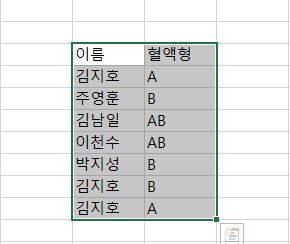
엑셀 상단 메뉴바에 있는 데이터 영역을 클릭하시면 하단에 "중복된 항목 제거"라는 아이콘이 있습니다. 해당 아이콘을 클릭합니다.
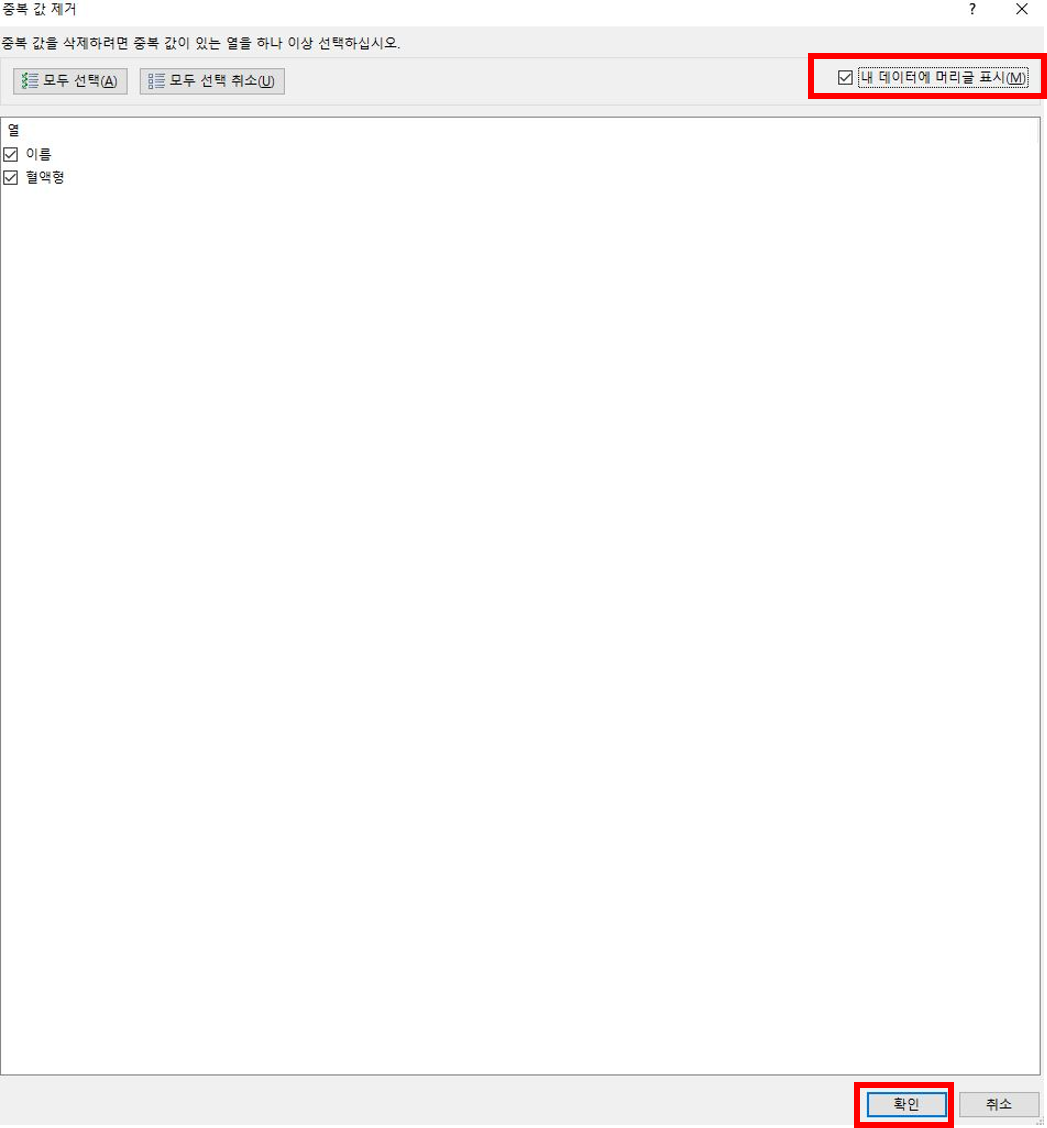
내 데이터에 머리글 표시를 클릭하고, 하단에 있는 확인을 클릭합니다.
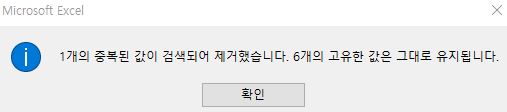
중복된 값이 제거된 모습을 확인할 수 있습니다.
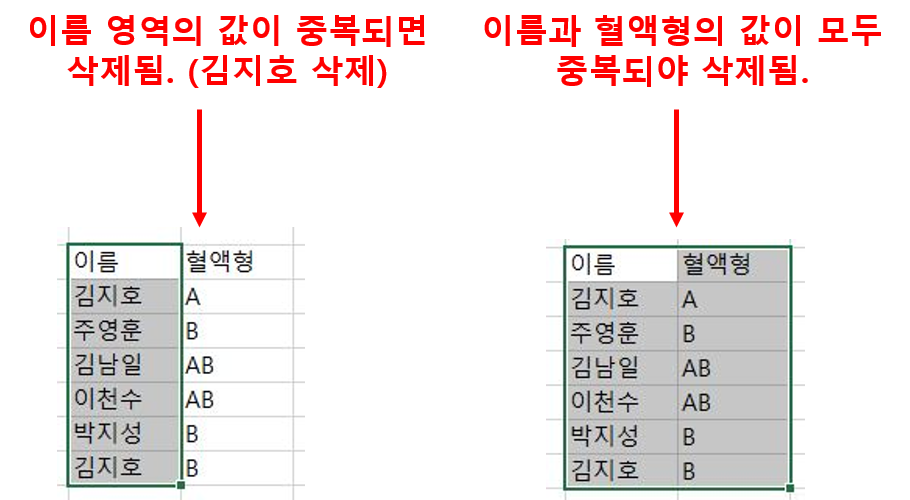
위 사진과 같이 이름과 혈액형 두 개의 항목을 모두 전체 선택하여 중복된 항목 제거 기능을 사용하면 이름과 혈액형 모두 100% 일치하는 경우에만 중복 항목이 제거됩니다. 만약, 이름은 같지만 혈액형이 다른 시트 값을 보인다면 항목이 제거되지 않습니다. 하지만, 이름 영역만 선택하여 중복된 항목 제거 기능을 사용하면 혈액형이 다르더라도 이름이 같다면 중복된 항목을 제거하게 됩니다.
결론적으로, 엑셀 데이터의 중복된 항목 제거 기능은 선택하는 영역에 대해 모든 영역이 100% 일치해야만 중복값을 삭제한다고 이해하시면 되며 어느 한개의 값이라도 다르면 제거되지 않습니다.
IF 함수 활용
엑셀 중복값 제거 2번째 방법은 IF 함수를 활용하는 것입니다.
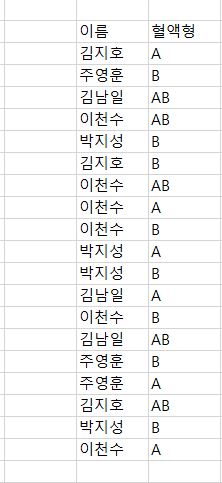
예를 들어서, 위 사진과 같은 예시 샘플 시트가 있다고 가정하겠습니다.
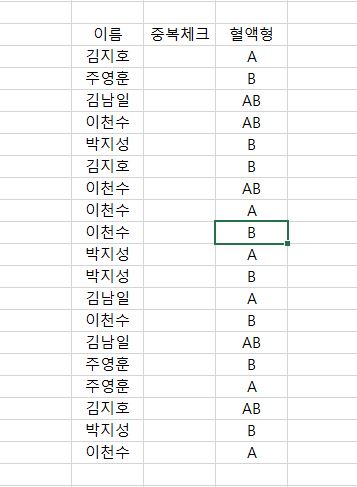
이름과 혈액형 사이에 중복체크라는 이름의 행을 생성합니다.
다음으로는 이름 영역을 내림차순으로 정렬합니다. 이름 열을 전체 선택하고, 마우스 우클릭을 한 다음에 정렬에서 "텍스트 내림차순 정렬"을 클릭하면 됩니다.
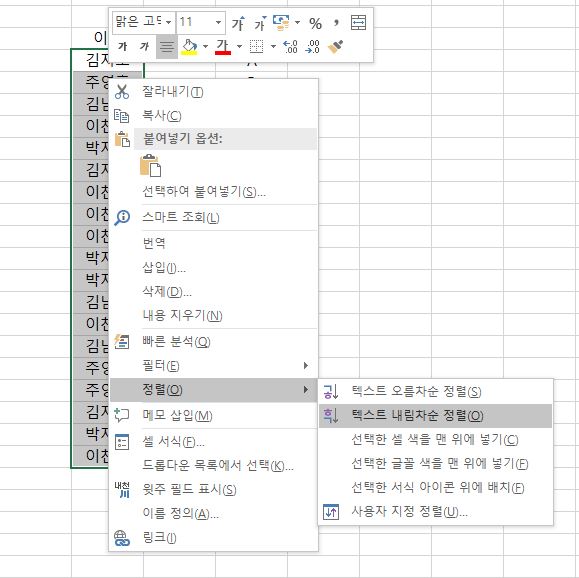
텍스트 내림차순 정렬을 하면 이름 영역이 순서대로 정렬되었음을 확인할 수 있습니다.
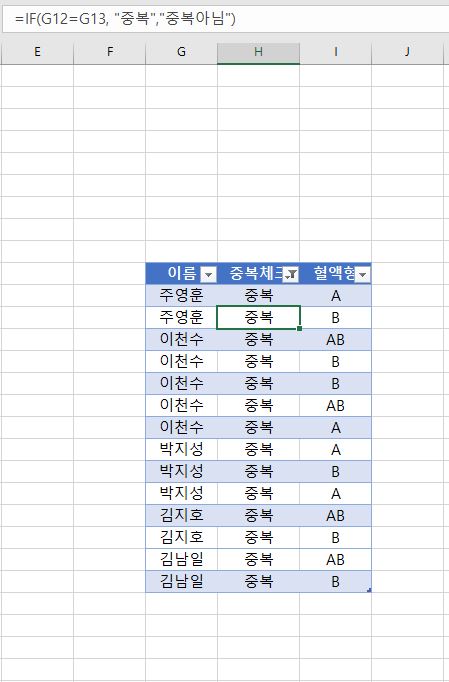
이제 중복체크 열에 엑셀 중복 값 제거를 위해 IF 함수를 대입합니다. 예를 들어 G11부터 시작되는 열의 중복값을 확인하기 위해서는 IF(G11=G12, "중복", "중복아님") 이라고 함수를 입력하시면 됩니다. 이렇게 모든 셀을 입력하면 중복값과 중복값이 아닌 값을 찾아내실 수 있습니다.
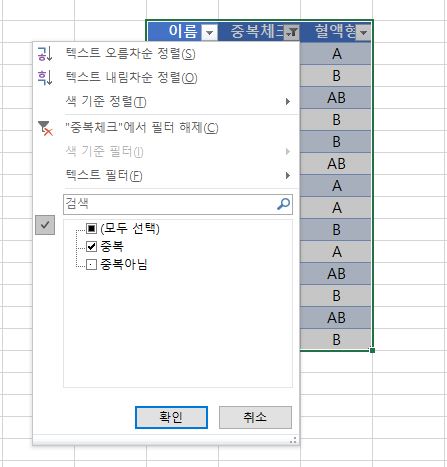
다음으로 전체 값을 선택한 뒤에, Ctrl+T를 눌러서 필터를 생성하고 중복체크열에서 "중복" 셀만 선택합니다.
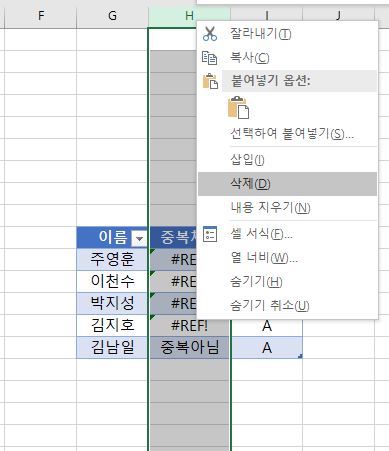
그리고 "중복"에 해당하는 모든 셀을 삭제합니다. 전체값을 선택하여 마우스 우클릭을 하고, 삭제에서 전체 시트 행을 클릭하면 중복에 해당하는 모든 셀이 삭제됩니다.
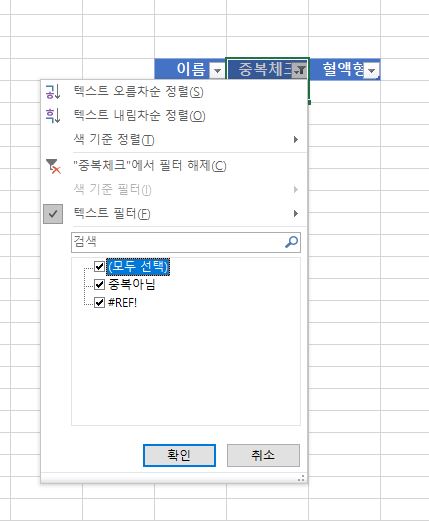
그리고 다시 중복체크 열을 모두 선택으로 변경합니다. 그러면 중복체크 열에 중복아님 혹은 #REF! 등의 값이 도출될텐데, 모두 무시하고 중복체크열 자체를 완전히 삭제하시면 됩니다.

이렇게 하시면 중복값 제거가 완료됩니다. IF 함수를 활용하여 중복값을 제거하는 과정을 간단하게 다시한번 설명드리자면, 내림차순 정렬을 활용하여 중복값들을 순서대로 정렬합니다. 다음으로 IF 함수를 활용하여 셀과 바로 아래에 위치하는 셀이 중복값인지 아닌지 여부를 판단하여 중복값에 해당하는 셀들은 삭제를 하면 쉽고 간단하게 중복값을 제거할 수 있습니다.
'궁금하다 By 정사원' 카테고리의 다른 글
| 아이폰 유튜브 광고 무료 제거 확실한 방법 소개 (0) | 2022.07.20 |
|---|---|
| 네이버, 지메일 단체메일 개인별 발송 방법 (0) | 2022.07.19 |
| 신세계 상품권 사용처 한눈에 보기 (0) | 2022.07.15 |
| 쿠팡 플레이 PC 버전 바로가기 (0) | 2022.07.14 |
| 쿠팡플레이 드라마 안나 결말 해석 완벽 정리 (0) | 2022.07.13 |
댓글